
Cuprins:
- Provizii
- Pasul 1: inventar
- Pasul 2: împământare
- Pasul 3: Pin 0
- Pasul 4: Conectați-vă
- Pasul 5: Să codificăm
- Pasul 6: Bucla pentru totdeauna
- Pasul 7: Declarație If
- Pasul 8: Stare
- Pasul 9: Muzică
- Pasul 10: Descărcați
- Pasul 11: Găsiți fișierul
- Pasul 12: Flash
- Pasul 13: Testează
- Pasul 14: Deconectați-vă și jucați
- Pasul 15: Iată instrucțiuni video dacă preferați acest lucru!:)
- Autor John Day [email protected].
- Public 2024-01-30 11:41.
- Modificat ultima dată 2025-01-23 15:04.

Folosiți Micro: Bit pentru a reda muzică prin căști!
Provizii
- Tu
- Micro: Bit
- Acumulator (opțional)
- Mirco USB
- Clipsuri de aligator x2
- Căști
- Calculator
Pasul 1: inventar

Asigurați-vă că aveți toate consumabilele!
Pasul 2: împământare


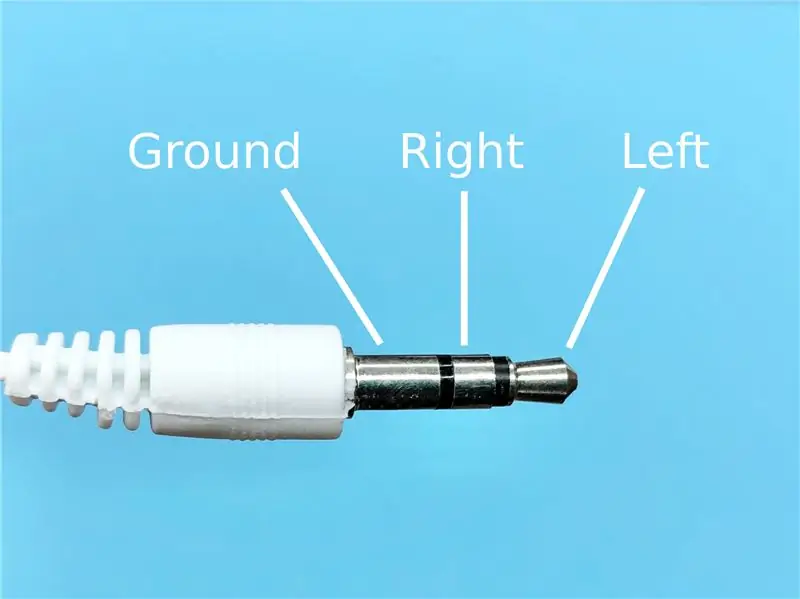
Utilizați unul dintre clipurile dvs. de aligator pentru a conecta pinul de masă de pe Micro: Bit la pinul de masă al căștilor.
Pasul 3: Pin 0


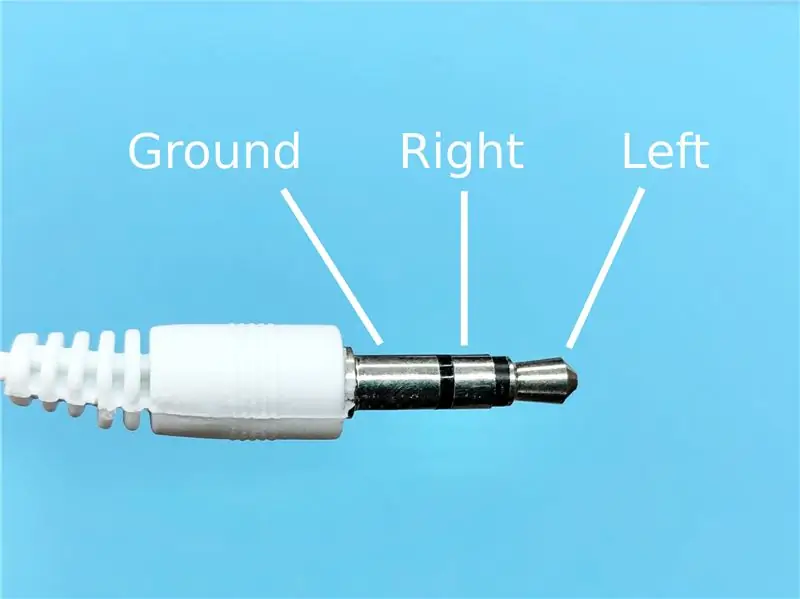
Utilizați cealaltă clemă de aligator pentru a conecta pinul 0 de pe Micro: Bit la pinii stânga și dreapta de pe căști.
Pasul 4: Conectați-vă

Utilizați micro USB pentru a vă conecta Micro: bit la computer.
Pasul 5: Să codificăm
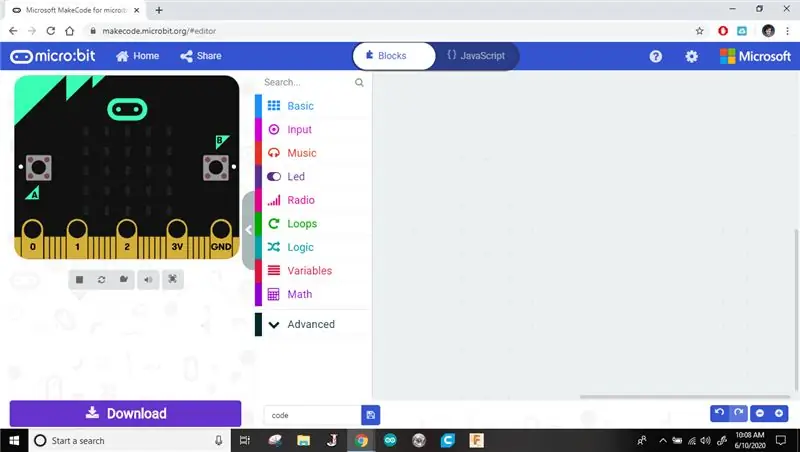
Accesați site-ul web al compilatorului Micro: bit.
makecode.microbit.org/#editor
Pasul 6: Bucla pentru totdeauna
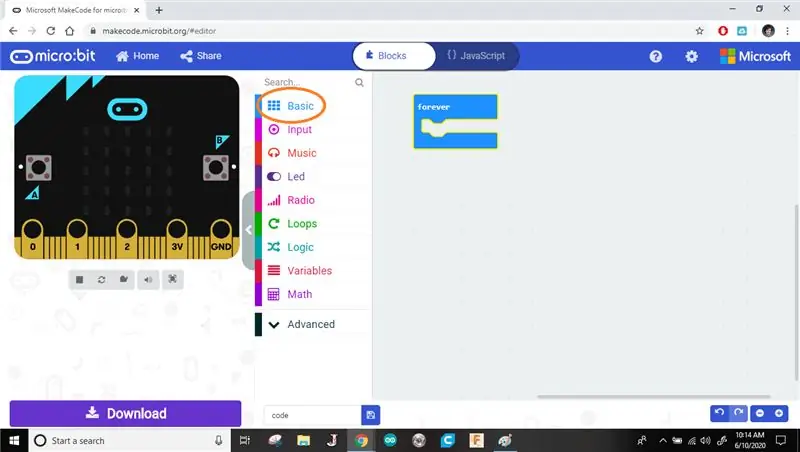
Introduceți o buclă pentru totdeauna. Codul care intră în această buclă se va executa pentru totdeauna la repetare, atâta timp cât Micro: Bit este activat.
Pasul 7: Declarație If
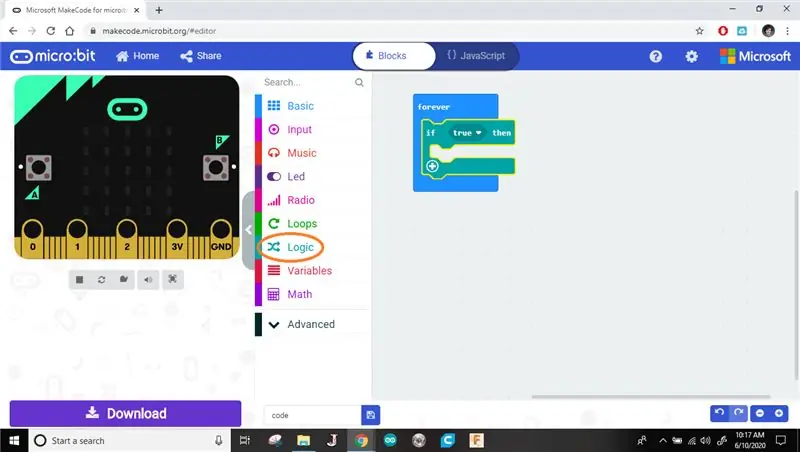
Introduceți o declarație if în interiorul buclei pentru totdeauna. Codul care intră într-o instrucțiune if se execută numai dacă este îndeplinită condiția.
Exemplu: Dacă este ploios, atunci voi folosi o umbrelă.
În exemplul de mai sus, folosesc o umbrelă numai dacă a fost îndeplinită condiția „este ploios”.
Pasul 8: Stare
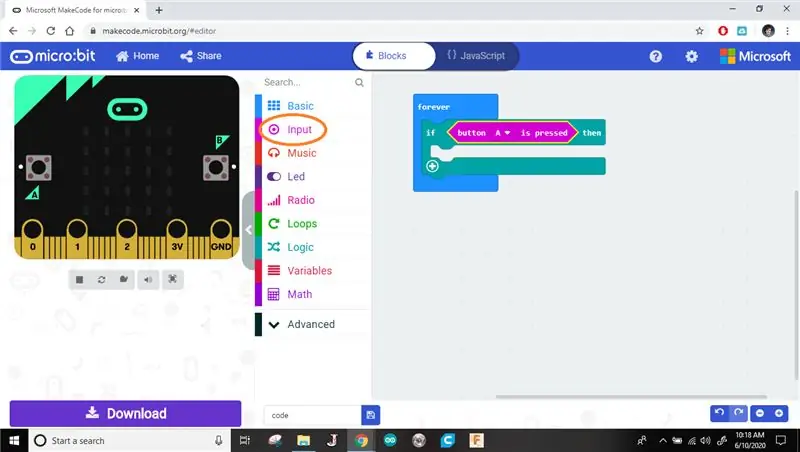
Apoi vom adăuga condiția: „butonul A este apăsat”. Vreau ca muzica să fie redată ori de câte ori apăs butonul, deci aceasta este condiția pe care am stabilit-o.
Pasul 9: Muzică
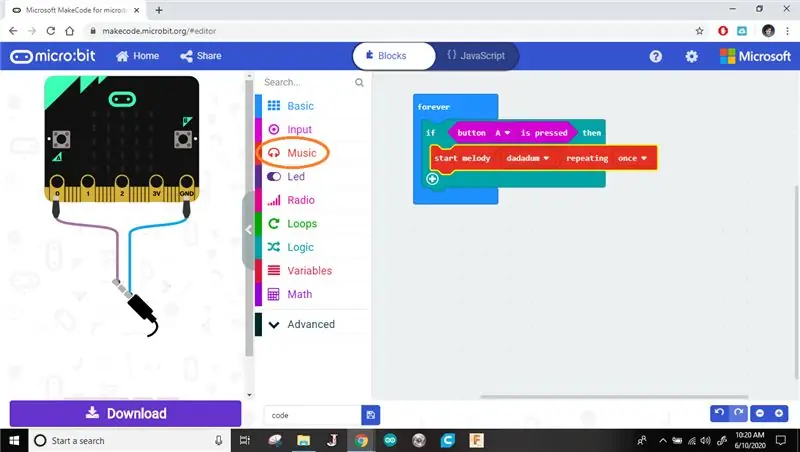
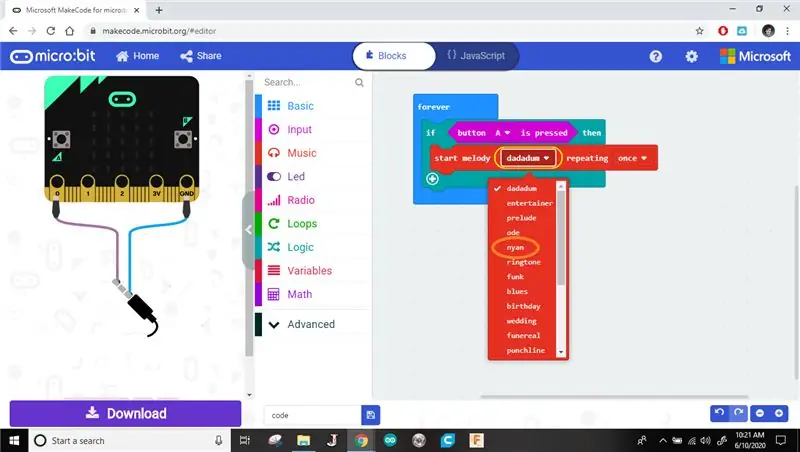
Acum vom adăuga codul pentru a reda muzica. Muzica se va reda odată cu îndeplinirea condiției noastre de a apăsa butonul.
Personal îmi place piesa Nyan Cat, așa că voi schimba melodia în nyan.
Pasul 10: Descărcați
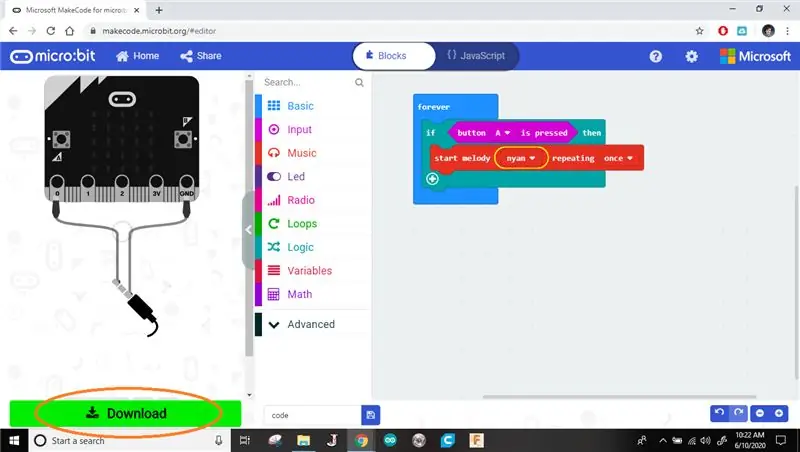
Faceți clic pe butonul de descărcare. Aceasta descarcă programul pe computerul dvs. ca fișier.hex.
Pasul 11: Găsiți fișierul
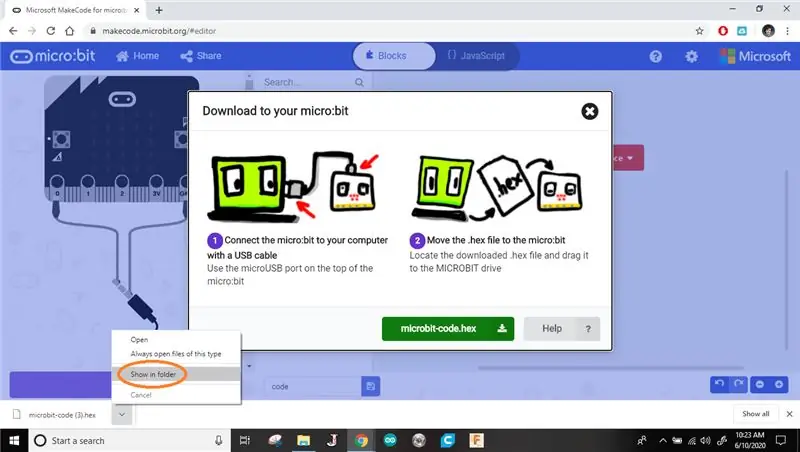
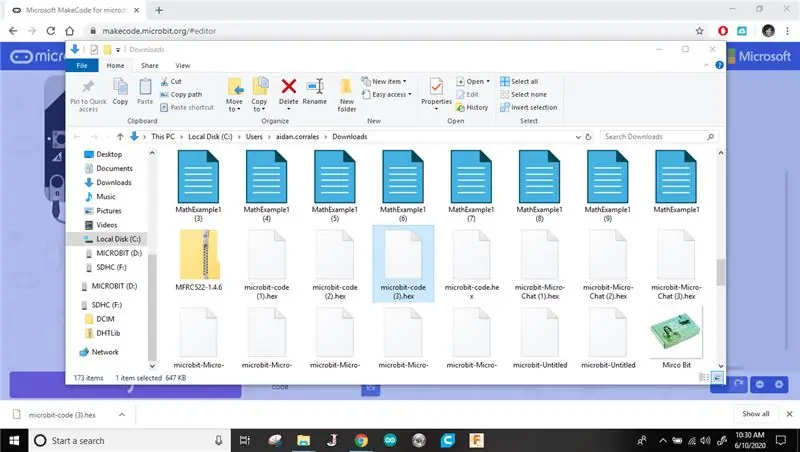
Faceți clic pe săgeata de lângă fișierul descărcat, apoi faceți clic pe Afișare în căutare. Aceasta va arăta unde a fost salvat programul dvs. pe computer.
Pasul 12: Flash
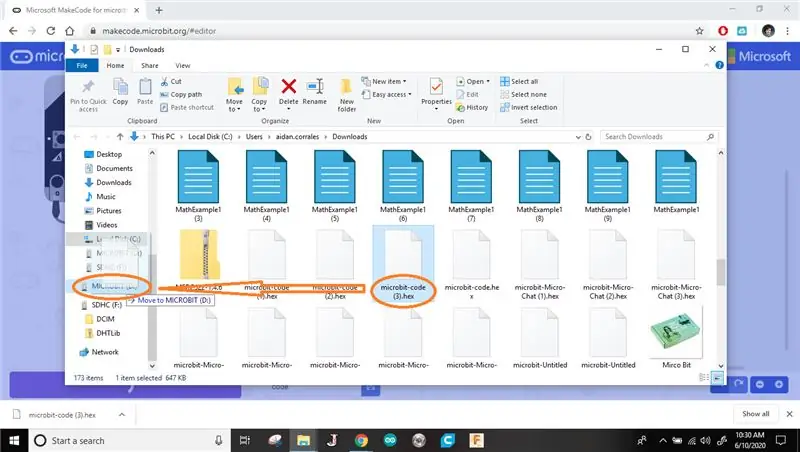
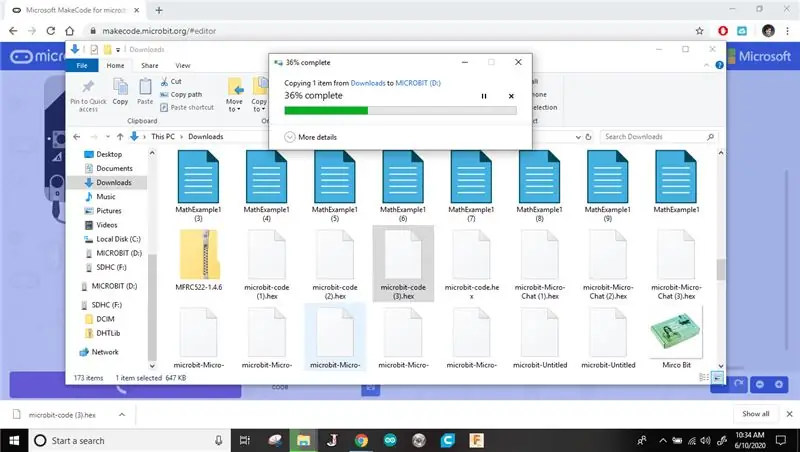
Apoi veți bloca fișierul pe Micro: Bit. Faceți clic și trageți fișierul pe Micro: Bit din bara de navigare. O bară de încărcare va apărea în timp ce clipește pe Micro: Bit. Așteptați până se termină.
Pasul 13: Testează

Apăsați butonul A de pe Micro: Bit pentru a vă reda muzica!
Dacă muzica nu se redă, continuați și revedeți pașii anteriori pentru a vă asigura că nu ați pierdut nimic.
Pasul 14: Deconectați-vă și jucați


Deconectați Micro: Bit de la computer și conectați acumulatorul. Felicitări! Tocmai ți-ai făcut propriul player mp3 !!!
Continuați și încercați din nou proiectul! Joacă-te puțin!
Ce se întâmplă dacă schimbați firele din jur?
Ce se întâmplă dacă modificați codul butonului?
Ce se întâmplă dacă modificați codul muzical?
Puteți face un spectacol de note muzicale pe ecran?
Recomandat:
Spălați-vă mașina cu terminalul Wio și autobuzul CAN: 7 pași

Hack Your Car With Wio Terminal and CAN Bus: Dacă aveți o oarecare înțelegere a programării CAN Bus și Arduino și doriți să vă hackați mașina, atunci aceste instrumente vă pot oferi o soluție. nu știu, dar acesta este într-adevăr un lucru interesant. Acest pr
Robinet automat (fără atingere) folosind Arduino - Spălați-vă mâinile și rămâneți în siguranță în timpul crizei COVID-19: 4 pași

Robinet automat (fără atingere) folosind Arduino - Spălați-vă mâinile și rămâneți în siguranță în timpul crizei COVID-19: Hei prieteni! Sper că vă descurcați bine și să rămâneți în siguranță acum. În această postare, vă voi explica despre prototipul meu pe care l-am proiectat pentru a spăla mâinile în siguranță. Am realizat acest proiect cu resurse limitate. Cei interesați pot reface acest pro
Cum se repară căștile defecte: 8 pași (cu imagini)

Cum să reparați căștile rupte: Ați avut vreodată acea pereche de căști de 200 USD și iubitul dvs. câine fericit care mestecă cablul? Aici vă voi arăta cum să reparați cablul căștilor dvs. grav deteriorate și, practic, să le mai dau o șansă! Sau dacă vrei să faci ca mine și să
Convertiți căștile cu anulare a zgomotului în avion în căști stereo: 6 pași (cu imagini)

Convertiți căștile cu anulare a zgomotului în avioane stereo: ați avut vreodată șansa de a avea o parte din aceste căști de anulare a zgomotului de la avioane? Iată câteva detalii despre căutarea mea despre convertirea acestor căști cu trei direcții în mufa de căști stereo obișnuită de 3,5 mm pentru computer / laptop sau orice alt dispozitiv. dispozitive portabile precum ce
Cum se repară căștile Beats: 6 pași (cu imagini)

Cum să reparați căștile Beats: Toată lumea iubește Beats de Dr. Dre, căștile elegante și excelente. Din păcate, acestea nu sunt foarte rezistente și, dacă sunt scăpate sau așezate prea tare, căștile pentru urechi se pot separa de bandă. Dacă se întâmplă acest lucru, firul care transportă
